CMD指令是一種指令提示符,使用者可以在指令提示字元直接輸入指令呼叫文件,CMD指令是常用的電腦操作,還有很多小夥伴對這個功能不太熟悉,下面小編就給大家分享一份cmd指令刪除檔教程,希望能夠幫助到有需要的小夥伴們,話不多說,快跟小編一起來學習一下吧!
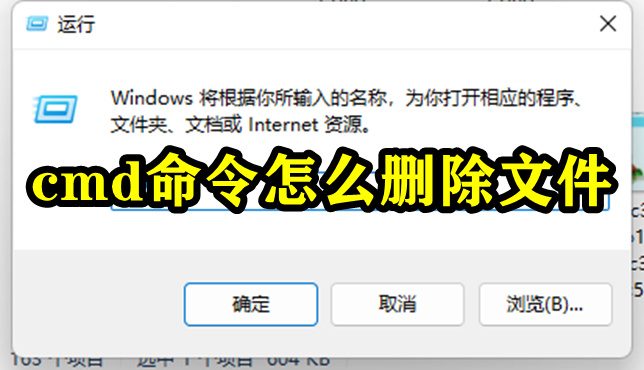
1、先在系統介面同時按下win r鍵,
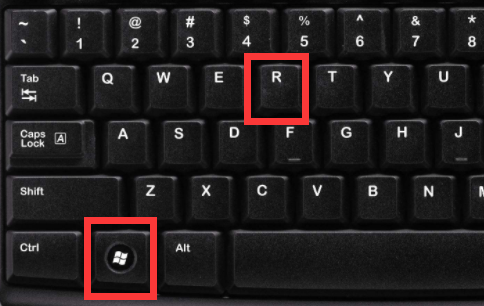
2、在開啟的執行中輸入cmd進入指令提示符介面。

3、事先想好你要刪除的資料夾。想要刪除的資料夾下方可能還有很多子資料夾和各子資料夾下文件,下圖資料夾只是做示範。
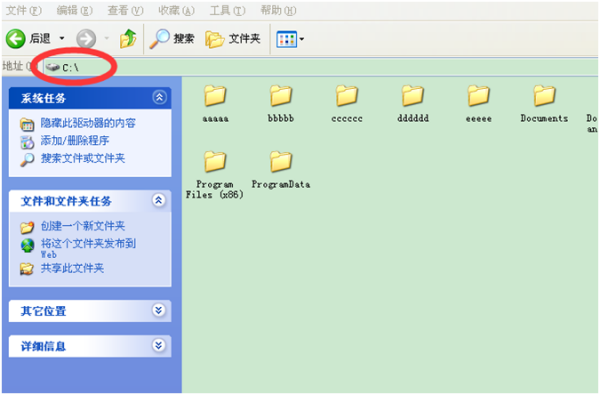
4、特別要注意的是,單純的rd指令只能刪除空文答案夾。
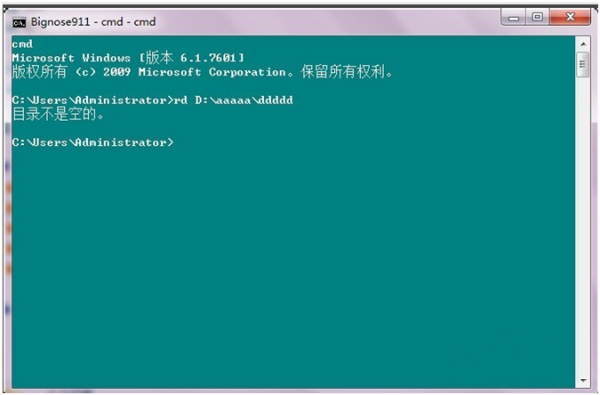
5、在準備刪除之前,可以先看看這個資料夾裡面到底有些什麼子資料夾和文件,還有沒有需要的文件了。
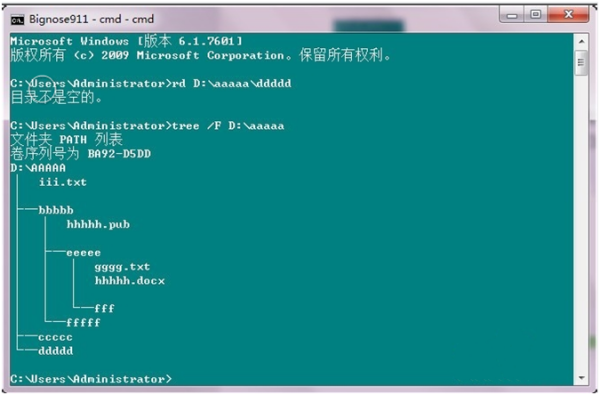
6、先刪除aaaaa下所有的檔案(而非資料夾),輸入以下這個指令: DEL D:\aaaaa\*.* 然後會彈出選擇提示是否確定刪除的介面,根據提示,請選擇y,y的意思是確定刪除。
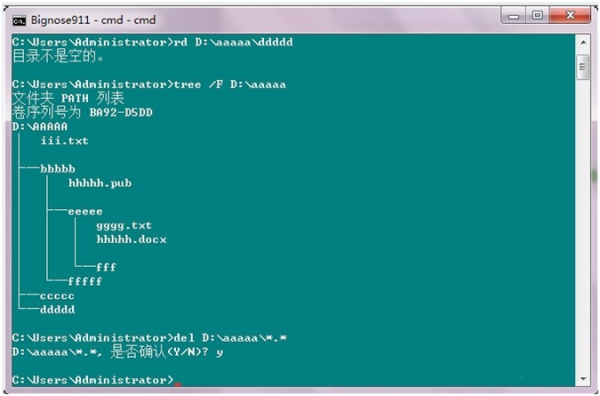
7、經過第一步的操作,這裡的資料夾都已經是空資料夾了。繼續輸入以下指令: RD /S D:\aaaaa 。同樣會彈出選擇提示是否確定刪除的介面,還是根據提示選擇y,即確定刪除。
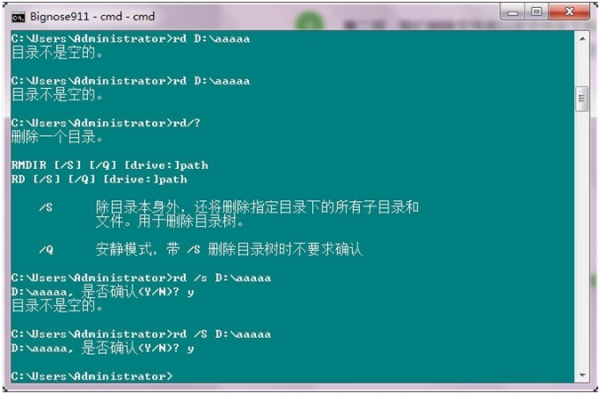
8、經過以上步驟的操作,被選取的檔案就會被徹底刪除掉了。
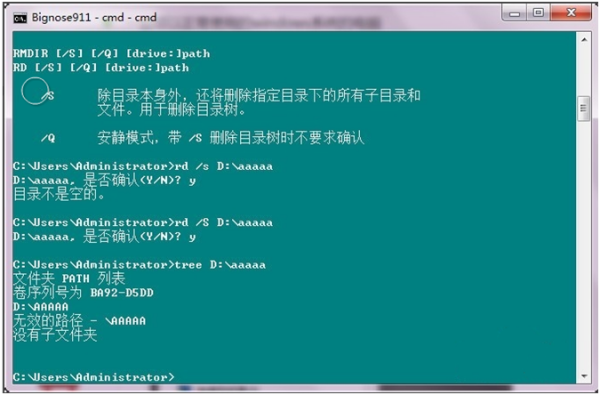
以上是系統cmd指令怎麼刪除文件的詳細內容。更多資訊請關注PHP中文網其他相關文章!




